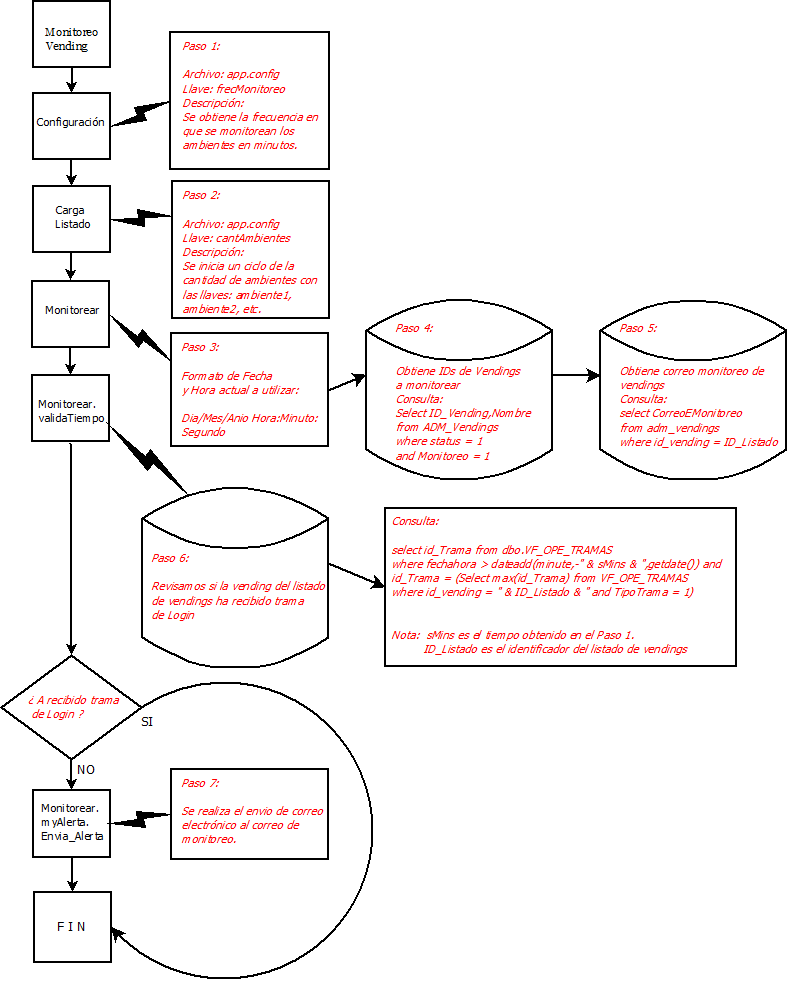Diferencia entre revisiones de «Monitoreo»
| (No se muestran 6 ediciones intermedias del mismo usuario) | |||
| Línea 18: | Línea 18: | ||
que se va a monitorear con el aplicativo. | que se va a monitorear con el aplicativo. | ||
| − | Para determinar el archivo '''Monitoreo_VF.exe.config''' a modificar se debe seleccionar el ambiente de los '''[https://mantisbt.tmanager.com.mx/mediawiki/index.php/Productivo. Ambientes productivos existentes]''' que se va a configurar para el monitoreo con | + | Para determinar el archivo '''Monitoreo_VF.exe.config''' a modificar se debe seleccionar el ambiente de los '''[https://mantisbt.tmanager.com.mx/mediawiki/index.php/Productivo. Ambientes productivos existentes]''' el que se va a configurar para el monitoreo con |
el aplicativo. | el aplicativo. | ||
Estos cambios deben ser realizados por el área de '''Admin Servicios''', ya que la instalación de este aplicativo esta en un servidor productivo. | Estos cambios deben ser realizados por el área de '''Admin Servicios''', ya que la instalación de este aplicativo esta en un servidor productivo. | ||
| − | # | + | # Ingresar al servidor '''PALAS ( 192.168.69.96 )''' |
| − | # | + | # Ingresar al directorio '''C:\Telstock''' |
| − | + | # Ingresar al directorio correspondiente al ambiente que se vaya a configurar de acuerdo con los '''[https://mantisbt.tmanager.com.mx/mediawiki/index.php/Productivo. Ambientes productivos existentes]''' | |
| − | + | # Editar el archivo '''Monitoreo_VF.exe.config''' con la aplicación del '''Bloc de notas''' o '''Notepad++''' | |
| − | + | # Realizar los siguientes cambios descritos en el archivo: | |
| − | + | 5.1 Buscar la llave '''CantAmbientes''' y determinar que valor tiene en el campo '''Value'''. | |
| − | + | [[Archivo:Cantidad_Ambientes_Monitoreo.png|center|Llave cantidad de ambientes]] | |
| − | + | ||
| − | + | 5.2 Incrementar en lo que tenga mas uno el valor del campo '''Value''' de la llave '''CantAmbientes'''. En el ejemplo anterior tiene un valor de | |
| − | [[Archivo: | + | '''1''' por lo que incrementaremos a '''2'''. |
| − | + | [[Archivo:Cantidad_Ambiente_Monitoreo_Nvo.png|center|Llave cantidad de ambientes incrementado]] | |
| − | + | ||
| + | 5.3 Agregar una nueva linea que se va a llamar '''Ambiente''' mas el numero que incrementamos en el punto '''5.2''' la cual se va a llamar '''Ambiente2'''. | ||
| + | Esta nueva linea va a tener en el campo '''Value''' el siguiente valor: | ||
| + | |||
| + | * Nombre del ambiente a monitorear. | ||
| + | |||
| + | [[Archivo:Cfg_Ambiente_Monitor.png|center|En este ejemplo se esta habilitando el monitoreo para CentryVallen_Demo_VF]] | ||
| + | |||
| + | 6. Guardar el archivo con los cambios realizados. | ||
| + | |||
| + | 7. Cerrar y reiniciar el aplicativo del '''Monitor'''. | ||
Revisión actual del 17:33 22 jul 2019
Características
- Aplicación: Windows Forms.
- Framework: .NET Framework 3.5.
- Nombre GIT: VendingFactory-MN
- Descarga GIT: http://192.168.9.60:8080/scm/git/VendingFactory-MN
Objetivo
El objetivo de este aplicativo es el de revisar si las vendings registradas están en estado activo. Este estado activo se determina consultando registros de envió de mensajes con Trama 1 ( Login ).
Diagrama flujo proceso
El flujo de proceso de este aplicativo se describe en el siguiente diagrama de flujo:
Configuración del monitoreo
Se debe configurar el archivo Monitoreo_VF.exe.config, definiendo la cantidad de ambientes y el nombre del reporte que se va a monitorear con el aplicativo.
Para determinar el archivo Monitoreo_VF.exe.config a modificar se debe seleccionar el ambiente de los Ambientes productivos existentes el que se va a configurar para el monitoreo con el aplicativo.
Estos cambios deben ser realizados por el área de Admin Servicios, ya que la instalación de este aplicativo esta en un servidor productivo.
- Ingresar al servidor PALAS ( 192.168.69.96 )
- Ingresar al directorio C:\Telstock
- Ingresar al directorio correspondiente al ambiente que se vaya a configurar de acuerdo con los Ambientes productivos existentes
- Editar el archivo Monitoreo_VF.exe.config con la aplicación del Bloc de notas o Notepad++
- Realizar los siguientes cambios descritos en el archivo:
5.1 Buscar la llave CantAmbientes y determinar que valor tiene en el campo Value.
5.2 Incrementar en lo que tenga mas uno el valor del campo Value de la llave CantAmbientes. En el ejemplo anterior tiene un valor de
1 por lo que incrementaremos a 2.
5.3 Agregar una nueva linea que se va a llamar Ambiente mas el numero que incrementamos en el punto 5.2 la cual se va a llamar Ambiente2.
Esta nueva linea va a tener en el campo Value el siguiente valor:
* Nombre del ambiente a monitorear.
6. Guardar el archivo con los cambios realizados. 7. Cerrar y reiniciar el aplicativo del Monitor.